Pfsense+Panabit整合安装及应用
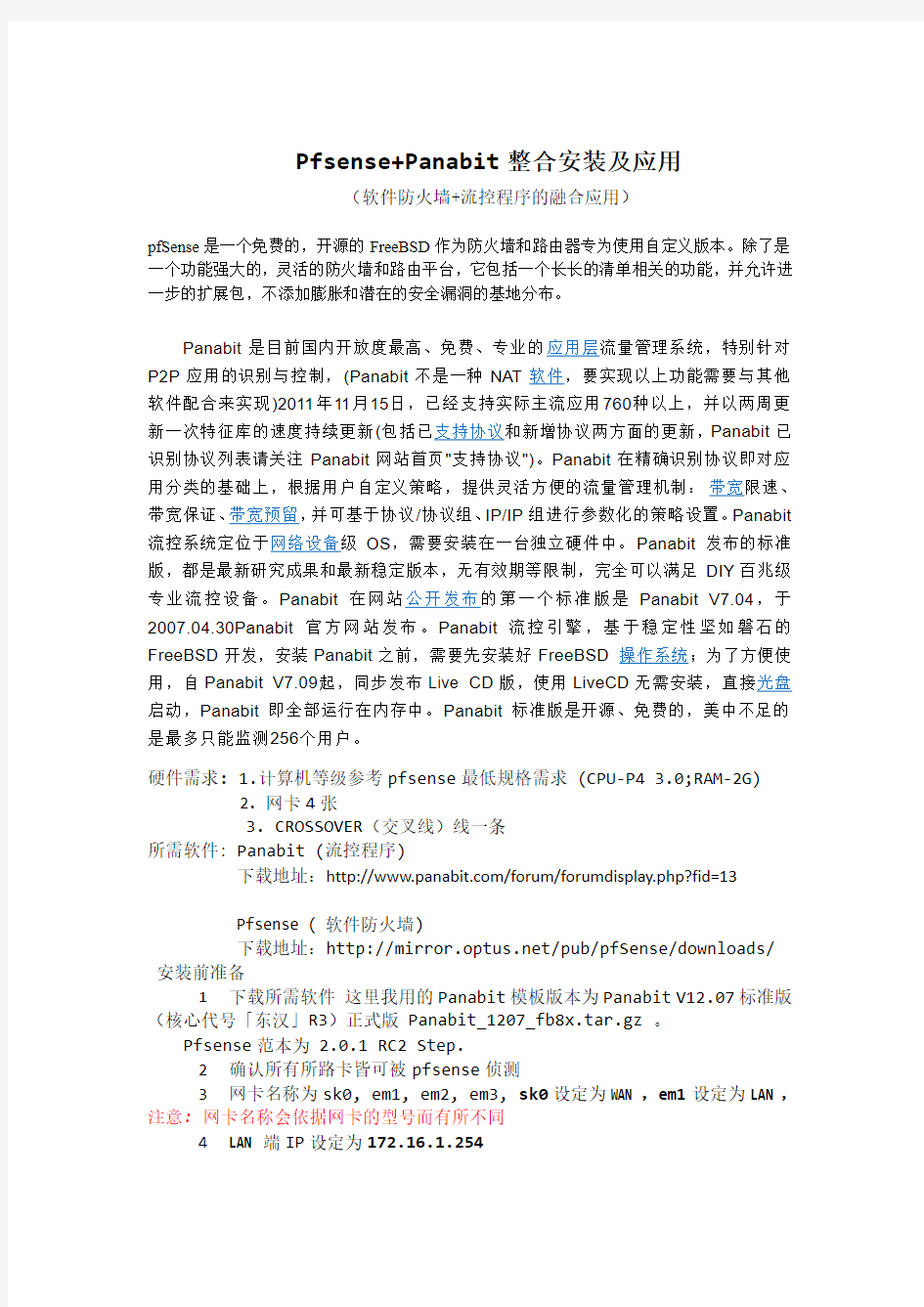
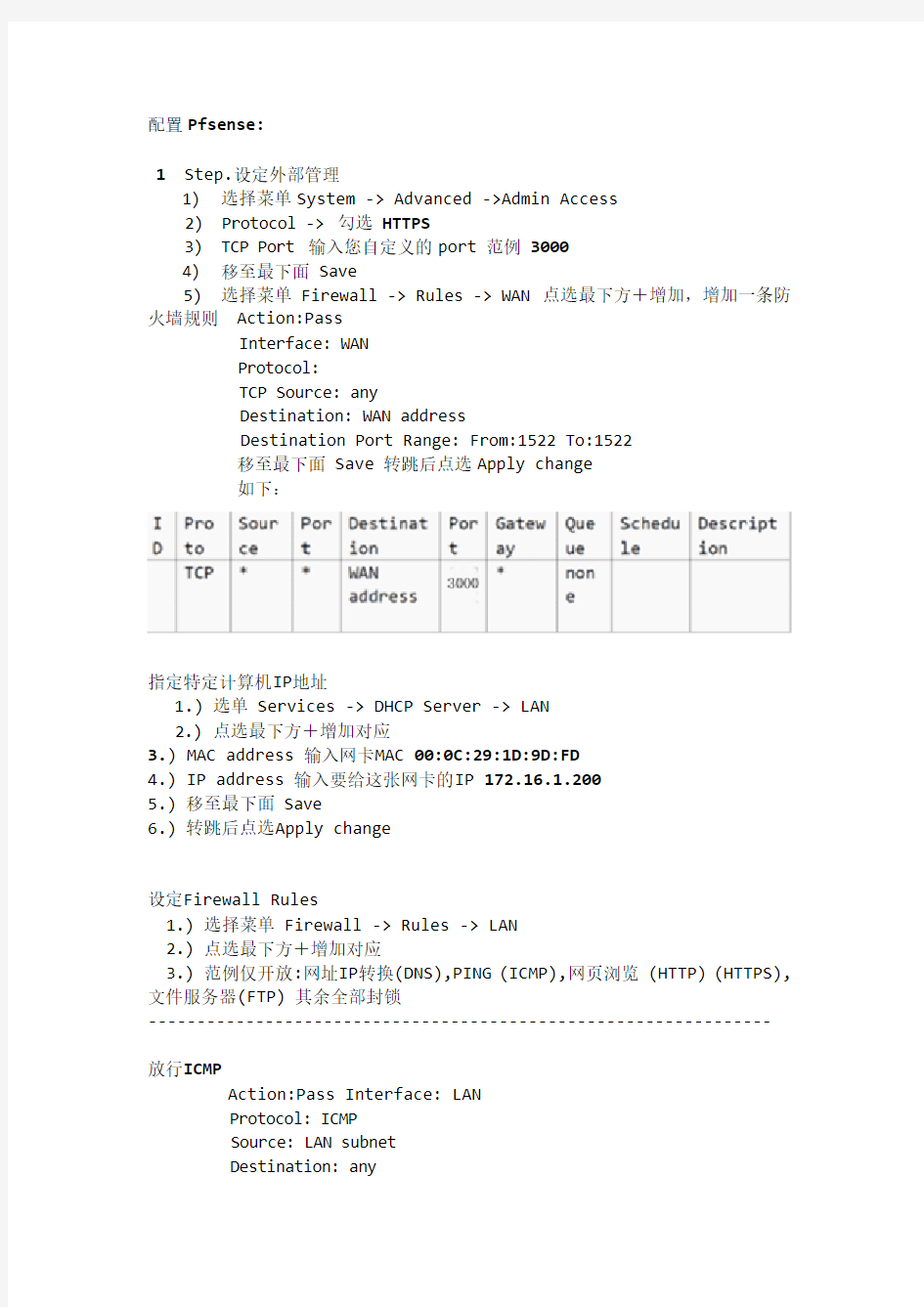
Pfsense+Panabit整合安装及应用
(软件防火墙+流控程序的融合应用)
pfSense是一个免费的,开源的FreeBSD作为防火墙和路由器专为使用自定义版本。除了是一个功能强大的,灵活的防火墙和路由平台,它包括一个长长的清单相关的功能,并允许进一步的扩展包,不添加膨胀和潜在的安全漏洞的基地分布。
Panabit是目前国内开放度最高、免费、专业的应用层流量管理系统,特别针对P2P应用的识别与控制,(Panabit不是一种NAT软件,要实现以上功能需要与其他软件配合来实现)2011年11月15日,已经支持实际主流应用760种以上,并以两周更新一次特征库的速度持续更新(包括已支持协议和新增协议两方面的更新,Panabit已识别协议列表请关注Panabit网站首页"支持协议")。Panabit在精确识别协议即对应用分类的基础上,根据用户自定义策略,提供灵活方便的流量管理机制:带宽限速、带宽保证、带宽预留,并可基于协议/协议组、IP/IP组进行参数化的策略设置。Panabit 流控系统定位于网络设备级OS,需要安装在一台独立硬件中。Panabit发布的标准版,都是最新研究成果和最新稳定版本,无有效期等限制,完全可以满足DIY百兆级专业流控设备。Panabit在网站公开发布的第一个标准版是Panabit V7.04,于2007.04.30Panabit官方网站发布。Panabit流控引擎,基于稳定性坚如磐石的FreeBSD开发,安装Panabit之前,需要先安装好FreeBSD 操作系统;为了方便使用,自Panabit V7.09起,同步发布Live CD版,使用LiveCD无需安装,直接光盘启动,Panabit即全部运行在内存中。Panabit标准版是开源、免费的,美中不足的是最多只能监测256个用户。
硬件需求: 1.计算机等级参考pfsense最低规格需求(CPU-P4 3.0;RAM-2G)
2.网卡4张
3. CROSSOVER(交叉线)线一条
所需软件: Panabit (流控程序)
下载地址:https://www.sodocs.net/doc/0213766122.html,/forum/forumdisplay.php?fid=13
Pfsense (软件防火墙)
下载地址:https://www.sodocs.net/doc/0213766122.html,/pub/pfSense/downloads/ 安装前准备
1 下载所需软件这里我用的Panabit模板版本为Panabit V12.07标准版(核心代号「东汉」R3)正式版Panabit_1207_fb8x.tar.gz 。
Pfsense范本为2.0.1 RC2 Step.
2 确认所有所路卡皆可被pfsense侦测
3 网卡名称为sk0, em1, em2, em3, sk0设定为WAN,em1设定为LAN,注意: 网卡名称会依据网卡的型号而有所不同
4 LAN端IP设定为172.16.1.254
配置Pfsense:
1 Step.设定外部管理
1) 选择菜单System -> Advanced ->Admin Access
2) Protocol -> 勾选HTTPS
3) TCP Port 输入您自定义的port 范例3000
4) 移至最下面Save
5) 选择菜单Firewall -> Rules -> WAN 点选最下方+增加,增加一条防火墙规则Action:Pass
Interface: WAN
Protocol:
TCP Source: any
Destination: WAN address
Destination Port Range: From:1522 To:1522
移至最下面Save 转跳后点选Apply change
如下:
指定特定计算机IP地址
1.) 选单Services -> DHCP Server -> LAN
2.) 点选最下方+增加对应
3.) MAC address 输入网卡MAC 00:0C:29:1D:9D:FD
4.) IP address 输入要给这张网卡的IP 172.16.1.200
5.) 移至最下面Save
6.) 转跳后点选Apply change
设定Firewall Rules
1.) 选择菜单Firewall -> Rules -> LAN
2.) 点选最下方+增加对应
3.) 范例仅开放:网址IP转换(DNS),PING (ICMP),网页浏览(HTTP) (HTTPS),文件服务器(FTP) 其余全部封锁
----------------------------------------------------------------
放行ICMP
Action:Pass Interface: LAN
Protocol: ICMP
Source: LAN subnet
Destination: any
移至最下面Save
----------------------------------------------------------------
放行DNS
Action:Pass
Interface: LAN
Protocol: TCP/UDP
Source: LAN subnet any
Destination: any
Destination Port Range:
From:DNS
To:DNS
移至最下面Save
----------------------------------------------------------------
放行HTTP (HTTPS ,FTP 设定相同仅需改变Destination Port Range ) Action:Pass
Interface: LAN
Protocol:
TCP Source: LAN subnet any
Destination: any
Destination Port Range:
From:HTTP
To: HTTP
移至最下面Save
-----------------------------------------------------------------
阻挡全部
Action:Block Interface: LAN
Protocol: any
Source: any
Destination: any
移至最下面Save
转跳后点选Apply change
如下:
注意: 别忘了把预设的全部放行rule停用
Boot Manager 修改等待时间
1.) 确认pfsense是否启用SSH (可于consolas画面选择14. Enable sshd)
2.) 通过Xshell 登入pfsense (预设Pfsense SSH 为Port :22 ) 注意: 登入
pfsense的账号要使用root登入,不是amdin,密码即为登入网页的密码
3.) 登入pfsense SSH # boot0cfg -v ad0 (显示目前设置)
结果
# flag start chs type end chs offset size
1 0x80 0: 1: 1 0xa5 351: 14:63 63 41942817
version=2.0 drive=0x80 mask=0xf ticks=182 bell=# (0x23) options=packet,update,nosetdrv
volume serial ID 9090-9090
default_selection=F1 (Slice 1)
# boot0cfg -t 18 ad0 (修改Boot Manager时间为1秒,每18.2 ticks 约
1秒)
# boot0cfg -v ad0 (显示目前设置)
结果
# flag start chs type end chs offset size
1 0x80 0: 1: 1 0xa5 351: 14:63 63 41942817 version=2.0 drive=0x80 mask=0xf ticks=18 bell=# (0x23)
options=packet,update,nosetdrv
volume serial ID 9090-9090
default_selection=F1 (Slice 1)
禁用freebsd启动菜单
1.) 确认pfsense是否启用SSH (可于consolas画面选择14. Enable sshd)
2.) 通过Xshell 登入pfsense 预设port 22
注意: 登入pfsense的账号要使用root登入,不是amdin
3.) 增加一行代码
# ee /boot/loader.conf
# beastie_disable="YES"
(To exit & save press " esc a a ")
安装Panabit:
1.上传档案:
1.) 确认pfsense是否启用SSH (可于consolas画面选择14. Enable sshd)
2.) 通过Xshell 登入pfsense 预设port 22 注意: 登入pfsense的
账号要使用root登入,不是amdin
3.) 将Panabit_1206_fb8x.tar 上传至appz (可自行建立目录)
4.) 通过 Xshell 登入pfsense (预设 Pfsense SSH 为Port :22 )
# cd /appz
# tar zxvf Panabit_1207_fb8x.tar.gz
# cd /appz/Panabit_1207_fb8x 切换至安装目录
# ./ipeinstall 执行安装程序
根据程序提示,可以按照默认的安装目录,1-2分钟,即可安装完毕。下面是程序
运行过程:
Welcome installing panabit!
Please input the directory to install panabit [/usr/panabit]:(默
认直接Enter,可以更换目录)
Please input the directory to store log [/usr/panalog]:(默认
直接Enter,可以更换目录)
Please input the directory to store configuration
[/usr/panaetc]:(默认直接Enter,可以更换目录)
The last time to verify your choice:
(1) The directory that you want to install is "/usr/panabit"
(2) The directory that the log to be stored is "/usr/panalog"
(3) The directory that the configuration to be stored is
"/usr/panaetc" Above are right(y/n[y])?(Enter "y"表示确认) Creating directory "/usr/panabit" ...ok
Creating directory "/usr/panalog" ...ok
Installing Panabit to "/usr/panabit" ...ok
Initializing configurations ...ok
Saving configuration to /etc/PG.conf ...
****** Congratulations ******!
You have successfully installed Panabit on your system:
(1) The installed path is: /usr/panabit
(2) The log path is: /usr/panalog
(3) The configuration path is: /usr/panaetc To make your system more sutiable for panabit running, it's recomended of tuning your system according your system memory size and cpu frequence.
Do you want to tune your system(y/n[y])(Enter"y"表示确认)(询问是否调整核心优化参数)
Your kernel configuration has been tuned as the followings:
#c
autoboot_delay="2"
beastie_disable="YES"
kern.ipc.nmbclusters=10240 kern.maxdsiz=2000000000
(上面5行,后2行为安装程序自动增加,前3行是系统原有的,这3行不是每个人的系统都有的)
Warning: your em driver has been compiled into kernel.
To optimize panabit performance, we recommend you use the optimized driver panaos provides. To use the optimized driver, please remove em driver from your kernel.
(此处为一般性提示,仅作为参考,标准版用户忽略此项)
You should restart your system to make they take effects. (需要重启系统,调整参数才会生效。注意安装完毕,reboot系统)
Following interfaces are installed in your system: em0 em1 em2 em3(这是系统识别的4块网卡清单,供下面选择指定使用)
Please choose one of above as your admin interface: em1(选择em1作为管理埠)
Please input ip address of admin interface: 172.16.1.254
Please input network mask of admin interface: 255.255.255.0 Please input default gateway:
注意: default gateway 请留空白不然有可能使用PPPOE拨接上网时.可能会造成无法正常上网(只有DNS会通)
The following interfaces are left for your data processing: em0 em2 em3
Please select data interfaces: em2 em3
(指定两个网卡时,用空格隔开,一般选择性能好的网卡作为数据网卡)
Your interface configurations are:
Admin interface : em1
Admin ip address : 172.16.1.254
Admin netmask : 255.255.255.0
Default gateway : 172.16.1.254
Data interfaces : em2 em3
(再次显示管理接口参数、数据网络接口)
Thank you for using panabit!
You can issue "/usr/panabit/bin/ipectrl start" to start panabit! And you can also add the above command to /etc/rc.local file to let the system automaticly start panabit at system startup!
(启动Panabit进程命令:/usr/panabit/bin/ipectrl start,如果安装目录非默认目录,则需要根据实际情况改变路径;为了能开机自动启动,可以将启动进程命令行加入: /etc/rc.local文件)
If you want to stop the currently running panabit, you can issue "/usr/panabit/bin/ipectrl stop" to stop it! (停止Panabit进程命令:/usr/panabit/bin/ipectrl stop)
设定panabit:
1.)修改开机自动执行panabit 与修正panabit admin管理慢问题
# ee /usr/local/etc/rc.d/panabit_start.sh
Code:
#Start Panabit Service
/usr/panabit/bin/ipectrl start
#Delay ACK to try and piggyback it onto a data packet sysctl net.inet.tcp.delayed_ack=1
(To exit & save press " esc a a ")
注意:当admin网卡default gateway在初始化设定若有设定
pnanbit在pppoe拨接之后会启动就会造成无法正常上网现象
# chmod 755 /usr/local/etc/rc.d/panabit_start.sh
(变更为可执行文件)
禁止Panabit修改pfsense 网关
# ee /usr/panabit/bin/ipectrl
Code:
# gateway=`netstat -rn | grep "^default" | awk '{print $2}' 2>/dev/null`
# if [ "${gateway}" != "${GATEWAY}" ]; then
# ermsg=`route delete default 2>&1`
# route add default ${GATEWAY} >/dev/null
# echo "Set default gateway to ${GATEWAY}"
# fi
以上为需要的注释代码
# ee /usr/panaetc/ifadmin.conf
Code:
ADMIN_IP=
ADMIN_MASK=255.255.255.0
GATEWAY=${adminip}
# reboot
(重开机)
2.)由浏览器登入panabit
a.开启浏览器于网址列输入https://172.16.1.254
b.输入账号密码账号: admin 密码: panabit
注意:登入地址即为pfsense Lan端IP地址
c.)配置网络
Ⅰ.于管理页面上方[网络配置->左边[数据接口
Ⅱ. 于接口名称em2 => 应用模式选择[网桥 => 接入位置[接外网] => [提交Ⅲ. 于接口名称em3 => 应用模式选择[网桥 => 接入位置[接内网] => [提交注意:接口名称会因网卡不同而有不同的名称
Ⅳ.于管理页面上方[网络配置->左边[管理接口
Ⅴ.填入正确的Gateway IP address
注意:当admin网卡default gateway在初始化设定未填,这里应该会出现ISP Router地址
网络线配置:
1.)将对外网络接至em0网络卡
2.)将em1网络卡通过CROSSOVER线接至em2
3.)将对内网络接至em3网络卡
注意:网络卡名称会因网卡不同而有不同的名称,在此
em0=pfsense wan
em1=pfsense Lan
em2=panabit 外网
em3=panabit内网
测试:
1.) 完成后可https://17
2.16.1.254
管理 panabit
备注: 查看程序是否启动
# ps ax|grep "panabit"
如下:
33219 ?? Ss 0:00.29 /usr/panabit/bin/panaos
33459 ?? R 5:44.25 /usr/panabit/bin/panaos
37902 ?? Is 0:00.07 /usr/panabit/bin/ipe_httpd -u root -T gb2312 -S -E /usr/panabit/admin/admin.pem -d /usr
38133 ?? S 0:00.31 /bin/sh /usr/panabit/bin/ipe_monitor
38324 ?? S 0:00.36 /usr/panabit/bin/ipe_datamon
38605 ?? R 0:10.34 /usr/panabit/bin/ipe_xping
39964 ?? Rs 0:07.01 /usr/panabit/bin/ipe_mgd
24813 0 R+ 0:00.00 grep panabit
2.)启用POLLING选项,如下:
# ifconfig em0 polling
# ifconfig em1 polling
Polling仅需对所有使用的数据接口设置,使可加在启动项目内得开机进入系统自动运行。
注意: polling模式就是让cpu定期去取网卡内存中的数据包。虽然平时看上去这种方法效率低,但在网卡处理的包数量很高时能提高CPU的处理效率。并非所有的网卡都支持Polling
WBP安装应用常见问题
WBP常见问题及注意事项 注意事项: 1. WBP添加用户时,用户名需是字符或字符+数字,不能是纯数字型; 2. 发布应用程序的目录和路径是必填的,且注意填写正确; 3. 注册后要重启WBP服务; 4. WBP打印默认支持A4纸张,需自定义纸张请参考自定义纸张课件; 5. WBP打印格式只支持FORMULA,目前还不支持FASTREPORT. 一、安装完成后找不到服务器 可能原因: 1)安装使用时用的用户权限不够; 2)安装用的端口其中一个已被占用; 3)输入的地址不正确; 4)其他原因。 解决方法: 1)使用Administrator管理员安装; 2)安装时选择的两个端口都没有被占用,可用命令“netstat -an |find "listen" /i”查看 端口使用状况;端口如果被占用,会出现在列表中。 3)请检查浏览器里使用的主机名和端口是否正确,如果安装的端口不是80,是否在主机名后 加“:”和“端口号”;到%安装路径%\wraap\bin目录下,运行apache.exe,看控制台出错 信息。 二、1001 错误 请与经销商联系购买或延长许可证期限。获得新的许可证书后,访问管理界面,登陆后到“关于”->“访问许可证”里,选取“添加许可证”,按照格式,添入许可证序号和用户名,完成后重新启动WBP服务,才能让新的许可证生效。 三、服务器端无法进入发布的应用程序 1) 检查应用程序服务器地址是否正确: 2)检查发布的应用程序路径是否正确:
3)重设IE浏览器的安全级别 方法一:控制面板——添加删除程序——windows组件——找到IE安全加强的那一项选中,点下面的详细信息,出来的窗口把上面第一项"internet explorer的增强安全配置"的钩去掉,然后一路确定;再去internet选项——安全里面设置安全级别为中低,记得一定按里面的重置;internet选项——高级里面把关于安全提示的哪一项的钩去掉。 方法二:运行“Regedit”命令打开注册表编辑器,依次定位到 “[HKEY_CURRENT_USER\Software\Microsoft\Windows CurrentVersion\Internet Settings\Zones\3]”,在窗口右边将“MinLevel”修改为“10000”(十六进制),再设置安全级别为中低。 方法三:在运行框中输入“gpedit.msc”,回车后进入组策略编辑器,找到“本地计算机策略→计算机配置→管理模块→Windows组件→Internet Explorer”。选定该项,把右边的“安全区域:仅是计算机设置”的默认值“未配置”改为“已启用”,再设置安全级别为中低即可。 II提示“由于帐户限制你无法登录” 管理员账户密码为空, 且启用了"使用空白密码的本地帐户只允许进行控制台登录", 所以无法进行 远程登录. 解决的办法:1给管理员账户设密码, 2关闭该功能. 方法1: "我的电脑->控制面板->用户账户", 找到管理员账户, 更改一个密码即可 方法2: "开始"菜单->运行->输入"Gpedit.msc"->计算机配置->Windows设置->安全设置->安全选项, 然后在右侧找到"账户: 使用空白密码的本地帐户只允许进行控制台登录", 将该功能停用即可. 四、客户端进入发布的应用程序时提示:创建对象失败 一般客户端登入WBP访问时都会报“创建对象失败” 解决方法:能过“手工注册” 方式注册控件。 1, 访问并下载http://127.0.0.1:用户端口/rdpmon.cab 2, 以zip文件方式解压该cab包 3, 把解压出来的*.dll文件copy 到system32目录下,如c:\winnt\system32 4, 运行中执行regsvr32 msrdp.ocx 和regsvr32 rdpmon.dll 命令,完成注册。 五、客户端无法进入发布的应用程序 1)路由器中是否映射WBP的端口号 2)服务器上3389端口是否打开 通过Netstat –an 查看3389端口是否在侦听状态,没有在此端口一般会报109代号错误。 解决方法: 方法一:HKEY_LOCAL_MACHINE\SYSTEM\CurrentControlSet\Control\Terminal
51仿真器使用说明
51仿真器使用说明 初学51单片机或是业余玩玩单片机开发,每次总要不断的调试程序,如没有仿真器又不喜欢用软件仿真,那只有每次把编译好的程序烧录到芯片上,然后在应用电路或实验板上观察程序运行的结果,对于一些小程序这样的做好也可以很快找到程序上的错误,但是程序稍大,变量也会变的很多,系统调试就极为复杂,此时就需要有一台仿真器。一台好的仿真器非常贵,这里介绍这种自制的51芯片仿真器。 这个仿真器的仿真CPU是使用SST公司的SST89C516RD2。 1.制作带串口的的最小应用板 无论是EasyIAP还是仿真器,都需要用串行口使SST89C58芯片和PC上位机进行通讯传输数据,因此先要设计RS232/TTL转换电路。由于现在的电脑多取消了普通串口,因此我们此处设计了一个usb转TTL的串口接口电路,使用的接口芯片是PL2303。 2.通过编程器烧写仿真监控程序 接下来需要把仿真CPU的HEX文件烧到SST89C58里面,再把它插到上面的最小系统电路中就可以了。因为SST89C58有两个程序存储区,在这里要注意的是在烧写时就把仿真监控程序烧到SST89C58的第二个存储区也就是的RB1。烧写时要求用支持SST89C58的编程器。 3. 仿真器原理简介 SST的MCU SoftICE通过PC的一个COM口与KEIL uVision2 Debugger 通讯它可以实时地调试目标程序,因此提供使用SST单片机的工程师简单有效和容易使用在板上调试程序。尽管小而紧凑,SoftICE却提供高级仿真器的大部分功能与KEIL uVision2 Debugger 一起使用。 SoftICE提供以下特性: 源代码调试支持汇编语言和C51高级语言 单步执行STEP和STEP OVER 断点调试做多到10个固定和1个临时断点 全速运行 显示修改变量 读/写数据存储器 读/写代码存储器 读/写SFR特殊功能寄存器 读/写P0-P3端口 下载INTEL HEX文件 对8051程序存储区的反汇编 在线汇编 SST MCU产品特有的IAP功能In Application Programming SoftICE 用到的MCU 硬件资源 SST的SoftICE用到的MCU硬件资源如下
手机程序安装不上提示应用程序未安装怎么办
手机程序安装不上提示应用程序未安装怎么办 安卓手机系统的应用繁多,丰富人们使用体验的同时,有时候还会出现种种问题,比如安装提示“应用程序未安装”,那么,遇见这个问题应该怎么处理呢请阅读下文! Es浏览器 已Root手机Mb860安卓2.3.4试验通过清除卸载的垃圾文件 打开Es浏览器,然后按手机上的Menu键,选择“设置”: 单击“文件设置”: 勾选“显示隐藏文件”后,返回到文件浏览界面: 单击打开文件夹.android_secure: 长按“选择”按钮,然后选择“全选”: 单击“删除”: 单击“确定”,然后重新尝试安装程序: 手动安装程序到手机上(需要Root权限) 在ES浏览器的设置中勾选“向上到根目录”,“Root浏览器”,“装在文件系统”,为避免误操作,建议勾选“备份系统应用”: 在Es浏览器中找到要安装的程序,然后长按文件: 选择重命名:
重命名格式为.XXXX.XXXX.apk,X代表任意英文字符(因为安卓本身为英文系统,建议不要使用数字,符号和中文汉字,避免出现未知故障): 依次点击“选择”,程序,“复制”: 使用“向上”按钮,直接回到最上一层目录,然后找到并单击Sstem 文件夹: 单击app文件夹: 单击Es浏览器上的“粘贴”按钮: 稍等片刻,等到出现“文件复制成功”的提示之后,即可退出Es浏览器: 注意,一百年文件都有与程序名相同的odex文件,只是为了加速程序启动的,没有特殊的含义: 重新启动手机: 手机重启后,即可发现要安装的程序图标了: 点击,即可正常使用: 重新进入到app文件夹中,发现手动安装的程序,还是没有odex文件: 注意事项 程序文件夹中没有odex文件的,在主界面上长按图标,没有卸载的相关选项:
JLINK仿真器与ST-LINK仿真器的安装与配置
学ARM从STM32开始 STM32开发板库函数教程--软件篇
2.2.1ST-LINK V2仿真器与大黄蜂STM32开发板连接方法 序号大黄蜂STM32开发板ST-LINK仿真器CPU管脚1SWD SWDIO72.PA13 2SWC SWCLK76.PA14 3GND GND GND 4VCC请使用USB数据线供电,仿真器的供电能力不足。
2.2.2驱动的安装 从光盘或者网上找到st-link_v2_usbdriver.exe文件,与普通软件一样双击安装,保持默认路径。安装完成后将ST-LINK V2插入电脑的USB接口,此时计算机会提示发现新硬件,并提示安装驱动,请选择自动安装。如果是XP系统,当弹出如下的提示时: 请选择“仍然继续”继续安装,如果是win7或者更高的系统,不会提示这个界面。当提示安装完毕并且可以使用时。我们打开计算机的设备管理器会发现在“通用串行总线控制器”选项里面,多了一个如下图所示的器件,这就是ST-LINK V2。
这样我们就完成了ST-LINK V2的安装。 2.2.3ST-LINK V2调试STM32 下面讲解一下使用ST-LINK V2调试STM32需要做的一些简单配置。ST-LINK V2需要Keil MDK-ARM从V4.20版本以上才能支持。我们基于V4.72版本来讲解一下如何配置ST-LINK V2。 将ST-LINK V2与大黄蜂STM32目标板连接好后,使用keil4建立一个新的工程或者打开一个已经创建好的工程,OK以后,点击 图标,进入设置属性对话框,选择Debug选项卡。如下图: 在右上角的选项中进行如下选择。
SEED-XDS560PLUS仿真器安装、使用指南
SEED-XDS560PLUS仿真器安装指南 DSP Development Systems 2010
SEED-XDS560PLUS仿真器安装、使用指南 SEED-XDS560PLUS高速仿真器 版本号:B 2010.3 https://www.sodocs.net/doc/0213766122.html,
声明 北京合众达电子技术有限责任公司保留随时对其产品进行修正、改进和完善的权利,同时也保留在不作任何通告的情况下,终止其任何一款产品的供应和服务的权利。用户在下订单前应获取相关信息的最新版本,并验证这些信息是当前的和完整的。 版权? 2010,北京合众达电子技术有限责任公司 ii
前言 阅前必读 简介: 此手册描述了 SEED-XDS560PLUS 仿真器的安装、使用。SEED-XDS560PLUS 是适用于德州仪器全系列DSP 处理器开发平台的高速仿真器。 所有由北京合众达电子技术有限责任公司生产制造的硬件和软件产品,保修期为从发货之日起壹年。在保修期内由于产品质量原因引起的损坏,北京合众达电子技术有限责任公司负责免费维修或更换。当在保修期内软件进行了升级,北京合众达电子技术有限责任公司将免费提供。 商标: SEED是北京合众达电子技术有限责任公司的注册商标。 TI、XDS560是Texas Instruments的注册商标。 iii
更多帮助: 网址:https://www.sodocs.net/doc/0213766122.html, 合众达总公司 地址:北京市海淀区中关村南大街 12 号寰太大厦1201 号 邮编:100081 电话:010-******** 传真:010-******** iv
USB仿真器说明书VER3.2
MSP430UIF使用说明
VER3.2
2011-04-03
目
一、 二、 三、 四、 五、 六、 七、 八、 九、 十、 十一、
录
功能特点描述 .....................................................................................1 跳线设置说明 .....................................................................................1 JTAG 连接...........................................................................................2 驱动安装 .............................................................................................4 软件设置 ...........................................................................................11 固件升级 ...........................................................................................14 BSL 编程使用方法 ...........................................................................19 烧断熔丝功能 ...................................................................................24 其他相关知识点................................................................................28 常见问题及解决方法........................................................................30 注意事项 ...........................................................................................32
CCS仿真器安装指南
一、请参照\C2000\SEED-XDSUSB2.0\xdsusb.pdf文件安装硬件仿真器与目标系统; 二、硬件连接完毕后,启动计算机后识别SEED-XDSUSB2.0硬件,识别后安装其驱动程序,目录为\utilites\C2000\SEED-XDSUSB2.0\NT,Win2000\USBdriver\下的驱动程序,安装完毕后打开控制面板查看系统中的设备管理器,出现如下结果,证明硬件连接成功,否则需检查硬件是否连接正确和USB驱动安装是否安装正确: 同时点击\utilites\C2000\SEED-XDSUSB2.0\NT,Win2000\USBdriver\下的usb20emurst.exe文件,如果出现如下提示,证明仿真器与目标系统连接正常;
三、安装TMDSCCS2000-1软件,步骤按光标依次执行(步骤请参照C5000\SEED-XDSUSB2.0\下的仿真器安装指南中的CCS软件安装); 四、驱动程序安装,步骤按光标执行: 第一步:双击\Utilities\C2000\SEED-XDSUSB2.0\NT,win2000\USBdriver\Disk1下的通用的setup.exe文件(如果只开发TMS320LF240XAPGEA芯片,建议使用优化后的文件,双击\Utilities\C2000\SEED-XDSUSB2.0\NT,win2000\USBdriver\Disk1\TMS320LF24 0XAPGEA\setup.exe文件);
第二步:按照提示依次执行,同时路径选为CCS的路径; 五、驱动程序的配置: 第一步:双击桌面上的Setup CCS 2(2000); 第二步:根据DSP的型号选择相应的TI驱动程序,F206,F24X,LF24XX选择F24XX XDS510 Emulator, LF28XX选择F28XX XDS510 Emulator,在此以LF2407为例说明;
软件的安装与卸载
第一章软件的安装与卸载 (2) 1.1项目一、软件安装 (2) 1.1.1项目情境 (2) 1.1.2项目分析 (2) 1.1.3项目实施 (2) 1、光盘安装 (2) 2、ISO格式文件安装 (7) 3、绿色软件的安装 (8) 4、破解软件的安装 (9) 1.1.4 任务评价 (16) 1.1.5知识拓展 (17) 1. winrar软件的使用 (17) 2、雨林木风软件安装管理器2.0 定制自己的安装集 (19) 1.2项目二、软件的卸载 (21) 1.2.1项目情境 (21) 1.2.2项目分析 (21) 1.2.3项目实施 (22) 1. 通过软件自带的卸载程序卸载软件 (22) 2. 利用控制面板里的“添加或删除程序”完成软件的卸载 (22) 3.利用专业卸载工具完成软件的卸载 (23) 1.2.4项目评价 (24) 1.2.5触类旁通 (24) 1、强制删除文件夹或文件 (24) 本章小结 (25) 实战强化 (25) 课后练习 (25)
第一章软件的安装与卸载 电脑软硬件是相辅相成的,没有了软件,硬件就是一堆废铜烂铁,其存在的意义也就微乎其微了。因此,正确的安装软件是让电脑发挥功用的第一步。本文主要是针对电脑初学者来设计的,向初学者演示如何安装与卸载软件以及讲解安装与卸载过程中的细节问题等。 1.1项目一、软件安装 1.1.1项目情境 在操作系统安装完毕之后,通常我们还会根据需要安装一些常用的应用软件,如办公软件Office、压缩解压软件WinRAR、平面设计PhotoshopCS等等,都需要安装后才能使用。再如你家刚买了一台打印机或摄像头,那么这些设备是否插在电脑上就能使用呢?答案是否定的。首先要获得所需的应用软件,即驱动程序,将他们的驱动程序安装后,才能在电脑上使用。要获得这些需要的应用软件主要有以下两种途径:一种是购买的安装光盘,另一种是从Internet上下载。 1.1.2项目分析 虽然目前操作系统大多采用Ghost安装,一般都包含了丰富的应用程序,但有时并不能满足实际需要。可能就会涉及到对低版本软件的卸载、安装新版本软件,或者安装其他全新的应用软件。因此如何正确安装、卸载这些软件就显得尤其重要。 根据安装介质、安装文件的不同,软件安装大致分为以下几类情况: 1.光盘安装 2.ISO格式文件安装 3.绿色软件的安装 4.破解软件的安装 1.1.3项目实施 应用软件,是为了完成某种应用或解决某类问题而编制的专用程序,而系统软件是最靠近计算机的一层软件,用来管理计算机资源,提供良好人机界面的软件,之后才是安装各种类型的软件。 1、光盘安装 其实,大多数windows下的应用程序安装过程都是大致相同的。在此笔者以微软的office
SEED-XDS510PLUS仿真器安装、使用指南_CCS3.3 Below_
SEED-XDS510PLUS仿真器安装指南2010 DSP Development Systems
SEED-XDS510PLUS仿真器安装、使用指南 SEED-XDS510PLUS高速仿真器 版本号:B 2010.5 https://www.sodocs.net/doc/0213766122.html,
声明 北京合众达电子技术有限责任公司保留随时对其产品进行修正、改进和完善的权利,同时也保留在不作任何通告的情况下,终止其任何一款产品的供应和服务的权利。用户在下订单前应获取相关信息的最新版本,并验证这些信息是当前的和完整的。 版权? 2010,北京合众达电子技术有限责任公司 ii
前言 阅前必读 简介: 此手册描述了 SEED-XDS510PLUS 仿真器的安装、使用。SEED-XDS510PLUS 是适用于德州仪器全系列DSP 处理器开发平台的高速仿真器。 所有由北京合众达电子技术有限责任公司生产制造的硬件和软件产品,保修期为从发货之日起壹年。在保修期内由于产品质量原因引起的损坏,北京合众达电子技术有限责任公司负责免费维修或更换。当在保修期内软件进行了升级,北京合众达电子技术有限责任公司将免费提供。 商标: SEED是北京合众达电子技术有限责任公司的注册商标。 TI、XDS510是Texas Instruments的注册商标。 iii
更多帮助: 网址:h ttp://https://www.sodocs.net/doc/0213766122.html, 合众达总公司 地址:北京市海淀区中关村南大街 12 号寰太大厦1201 号 邮编:100081 电话:010-******** 传真:010-******** iv
应用程序正常初始化(0xc0000005)失败
应用程序正常初始化(0xc0000005)失败 说明文字:PAGE-FAULT-IN-NONPAGED-AREA 通常的原因:内存错误(数据不能使用分页文件交换到磁盘中). 解决方法:卸掉所有的新近安装的硬件. 运行由计算机制造商提供的所有系统诊断软件.尤其是内存检查. 检查是否正确安装了所有新硬件或软件,如果这是一次全新安装,请与硬件或软件制造商联系,获得可能需要的任何Windows更新或驱动程序. 禁用或卸载所有的反病毒程序. 禁用BIOS内存选项,例如cache或shadow. 应用程序初始化内存分配错误。 0xc0000005错误发生的诱因主要分为四大类: 1、自由表存储载体的缺陷(主要体现在VCX、VCT,SCX和SCT上)。 2、第三方监控性质的软件。(如:防毒软件在内存即时监控状态下、词霸软件在全屏拾取模式下等); 3、VisualFoxpro自身的代码漏洞; 4、硬件因素。 建议断开网络,然后关闭防火墙,再安装试试,如果不行,重启电脑再试,再不行则归类为程序缺陷了。 存不能为“read”或“written”的解决方案 有些人运行飚车程序的时候会弹出该内存不能为“read”的错误提示。希望以下文章能对大家有所帮助。 使用Windows操作系统的人有时会遇到这样的错误信息,运行某些程序的时候,有时会出现内存错误的提示,然后该程序会自动关闭或点击后关闭,严重的会无法关闭。 “0x????????”指令引用的“0x????????”内存。该内存不能为“read”。 “0x????????”指令引用的“0x????????”内存,该内存不能为“written”。 不知你出现过类似这样的故障吗?(0x后面内容有可能不一样。) 散一般出现这个现象有方面的,一是硬件,即内存方面有问题,二是软件,这就有多方面的问题了。 1、微软IE缓冲溢出漏洞引起 2、内存或虚拟内存地址使用冲突造成程序的运行需要分配一定的内存地址给程序使用,当程序结束时释放留出空间让给新的程序使用,win是多任务的系统有时前程序未结束又有
解决安卓机应用程序未安装及常见故障的几种方法
解决应用程序未安装的三种方法 2011年7月27日 一,很多人在Android2.2开启APP2SD之后如果安装程序时死机或者遇到其他情况,当再次安装程序会提示”应用程序未安装”,从而安装程序失败。 解决方法:储存模式连接电脑找到SD卡目录下的.android_secure 文件夹,里面应该会有一个smdl2tmp1.asec,也可能是其他名称,总之与正常程序命名格式明显不一样的文件,删除,再次安装软件,看看是不是好了。 二,打开设置-管理应用程序- 用系统自带的程序管理查看SD卡上的程序时,有的程序是没有彩色图标的,原来就是这些没有图标的软件在作怪,这些没有图标的软件就是以前一些没有正确安装或者卸载不完全软件数据,如果你再次安装就会报错,现在我们用系统自带的软件管理把它们卸载干净,再次安装软件时就不会出错了. 三,还有一部分因为软件签名更改了,所以不能覆盖安装,直接删除重新安装新的版本即可 四.不支持add-on属性的 联通行货小V在装一些软件时,手机PC助手会显示“您的机器不支持Add-on属性”,如果直接用手机装的话就显示:”应用程序未安
装“,91也是显示”安装失败“,让人非常恼火,洒家在网上搜索一番,发现其他品牌如MOTO的行货版本都存在类似问题,唉,其实主要原因是阉割了google服务(天朝啊,和google有仇啊!),需要加这三个文件:地图程序框架:/system/framework/com.google.android.maps.jar;地图权限:/system/etc/permissi**/com.google.android.maps.xml;网络定位程序:/data/app_s/NetworkLocation.apk。你只需将上述文件放到手机中的相应位置,重启手机就好了。本人亲测可用。 方法: 首先机器要ROOT,然后用RE管理器,把要复制的文件复制到相应的位置,最后改权限和其他一样644,就是竖着3趟,左边全选,中间最上面选上,右边全空。接着重启机器就好了,重启后你会发现如爱帮公交,endomondo,时光网等软件都可以安装了。 不会修改权限?不是吧,自己查查看。 具体就是把这三个文件。 /system/framework/com.google.android.maps.jar; /system/etc/permissi**/com.google.android.maps.xml; /data/app_s/NetworkLocation.apk。 放到相应位置,没有文件夹的,请自己建立。 为了大家方便,我顺便把文件也上传了,压缩包里是另外两个文五.安装失败文件在date/local/temp 六.程序越装越多,系统提示内存空间不足了吧?卸载一些程序也
软件安装时提示“应用软件未安装”教程
软件安装时提示“应用软件未安装”教程近一段时间有不少机友跟小编说总是会遇到不管什么软件只要一安装,手机就会提示应用未安装。大致上小编能想到的有几点,于是就简单的整合了一下,现在放出来给需要的童鞋们参考。 第一种:最普遍的解决方案 储存模式连接电脑找到SD卡目录下(已经root的机油可以用R. E管理器)的 .android_secure 文件夹,里面应该会有一个smdl2tm p1.asec,也可能是其他名称,总之与正常程序命名格式明显不一样的文件,删除,再次安装软件,看看是不是好了。 第二种:已经安装了那个软件,在更新过程中显示应用程序未安装
只要删除原有的软件,然后再安装即可。如果还是不行进入菜单设置-应用程序-管理应用设置-应用程序-管理应用程序,将相关程序残余清除(程序,将相关程序残余清除(一般可以将 0 KB 的都删除)如果还是不行,那就用删除)如果还是不行,那就用 R.E 文件管理器删除中的***.apk ***.odex,掉 ststem/app 中的***.apk 和 ***.odex,利用搜索功能,将相同的文件名的文件全删除。 第三种:就算以前没有装过的程序也显示“应用程序未安装”的话 备份好存储卡的东西,然后用读卡器插到电脑上,格式化,文件类型选 FAT32,不要选快速格式化。有些做过 APP2SD 或者弄过 sw ap 的可能会出现这种情况。 第四种:算是我自己摸索的吧,其实也和第四种差不多,改进了一下而已 我卡里有一个 EXT 分区,但是上次刷机后就没用过,用第四种方法不行,我就考虑是不是问题出在这里。然后我先用手机把内存卡格式化了一遍,分区消失,然后插在电脑上又格了一遍,然后问题就解决了,当然,分区没有了。 文章来源安软市场 https://www.sodocs.net/doc/0213766122.html,/news/566.html
应用程序未安装解决办法
本帖最后由 IKKI2000 于 2011-10-10 10:20 编辑 在经历了一个多礼拜各种尝试之后,终于成功解决了安卓2.1系统下“应用程序未安装”的问题~ 过程如下: 我的机型和系统:HTC G3 Hero | 新加坡2.1ROM | 8G SD卡(其实解决的方法理论上不受机型和系统限制,原理应该都是一样的,跟SD卡也没关系~) 我的系统环境:已Root,已做APP2SD+,SD卡分为两个区:一个512M的Ext分区(安装软件的地方),一个剩余空间的Fat32分区 首先说一下问题发生时的症状:最近一段时间连续发生了三个应用程序未安装的情况,无论是从市场里安装还是用豌豆荚的各种安装方法均显示“应用程序未安装”,并且用各种卸载工具、软件管理工具以及系统内置的程序管理均无法找到相关应用程序,连无图标那种都没有,属于彻彻底底的找不着,就连用RE浏览器也搜索不到,而除此之外的其他应用程序都可以正常安装~ 之前尝试解决的过程(均无效,懒得看的朋友可以直接跳过): 1、第一个想法就是系统内有程序残留,可能是未删除干净导致无法安装,因此用RE浏览器搜索程序相关关键字,把找到的相关文件和目录全部删除,然后重启再安装程序,结果无效; 2、想到之前有过备份,于是打开钛备份,找到相关软件,还原:最开始选择的是程序+数据,显示还原失败,然后单独选择还原程序,提示还原成功,但是在系统内并没有看到还原成功的程序,所以被忽悠了(这里我没有做重启系统的尝试,不知道如果还原之后重启系统会不会有效,有兴趣的朋友可以试试哈~); 3、没办法,只能Google了,首先找到的是成功最多的一种方法:【储存模式连接电脑或者用Root Explorer找到SD卡目录下的.android_secure文件夹,里面应该会有一个smdl2tmp1.asec,也可能是其他名称,总之与正常程序命名格式明显不一样的文件,删除,再次安装软件试试】,但是我无论是系统还是SD卡均找不到相关目录及文件,所以这种方法对我完全没用; 4、第二种方法:【如果是PC端上安装应用提示失败,请先检查有没有安装Android手机对应的的USB驱动,一般使用91手机助手或豌豆夹都会自动帮你装上手机驱动】,我是手机端提示失败,并且我的驱动正确安装,豌豆荚也使用正常,所以这个跟我无关; 5、第三种方法:【查看手机设置-应用程序-未知来源是否勾选,否则就会导致有些非电子市场提供的应用程序无法安装】,我勾选的,所以这个也跟我无关; 6、第四种方法:【用系统自带的程序管理查看SD卡上的程序,有的程序竟然是没有彩色图标的,原来就是这些没有图标的软件在作怪,这些没有图标的软件就是以前一些没有正确安装或者卸载不完全软件数据,如果你再次安装就会报错,现在我们用系统自带的软件管理把它们卸载干净,再次安装软件时就不会出错了】,可是我用系统自带的程序管理连任何图标
MSP-FET430UIF仿真器使用说明
MSP-FET430UIF 仿真器使用说明
目录 1.功能描述 2.JTAG连接关系 3.IAR开发环境的安装 4.仿真器驱动的安装 5.配置仿真器及仿真方法 5.1编译程序 5.2正确设置仿真器的参数 5.3如何用msp430仿真器调试程序 5.4第三方软件下载程序 6.注意事项 7.常见问题答解
1. 功能描述 a. 本仿真器为USB接口的JTAG仿真器。USB口从计算机取电,不需要外接源, 并能针对不同需求给目标板或用户板提供1.8V~3.6V(300mA)电源。 b. 对MSP430低功耗flash全系列单片机进行编程和在线仿真. c. 完全兼容TI仪器原厂MSP-FET430UIF开发工具。 d. 支持在线升级,烧熔丝加密。 e. 采用TI仪器标准的2×7 PIN(IDC-14)标准连接器。 f. 支持IAR430、AQ430、HI-TECH、GCC 以及TI等一些第三方编译器集成开 发环境下的实时仿真、调试、单步执行、断点设置、存储器容查看修改等。 g. 支持程序烧写读取和熔丝烧断功能。 h. 支持JTAG、SBW(2 Wire JTAG)接口。 i. 支持固件升级功能。 2. JTAG连接关系 仿真器与目标板上MSP430系列MCU的连接关系分为2线连接和4线连接,如下两图所示:(注意:JTAG 接口的定义描述也可以由下图得到) 4 线连接关系示意图
2 线连接关系示意图 3. IAR开发环境的安装 我以iar for msp430 5.5.为例,但是建议安装我们提供的iar for msp430 5.2; 首先,运行“配套光盘:\ msp430软件\IAR安装软件及注册机iar for msp430 5.5.rar” 解压并进行安装。安装步骤如下图所示 等待,直至出现如下图
XDS510 USB2.0仿真器说明书
敬告用户 欢迎您成为我公司DSP仿真器产品的用户,在未阅读此敬告前请勿使用 我公司产品。如果您已开始使用,说明您已阅读并接受本敬告。 1. 本说明书中的资料如有更改,恕不另行通知。 2. 在相关法律所允许的最大范围内,本公司及其经销商对于因本产品 故障所造成的任何损失均不承担责任。不论损害的方式如何,本 公司及其经销商所赔付给您或其他责任人的责任总额,以您对本产品的实际已付为最高额。 3. 本公司及其经销商对所售产品自购买之日起三个月包换、一年保 修,其前提是您按说明书正常操作,对于非正常操作所致的损坏, 实行收费修理。 一、功能与特点 主要特点: 1、铝合金外壳,金属外壳抗外界电磁干扰能力更加先进,高档的外壳更显美观、专业 2、体积更小,有如一张名片大小 3、接口更加安全 4、性能更加卓越 5、速度较其他仿真器快一倍 · 采用高速版本USB2.0 标准接口,即插即用,传输速度可达480MB/S,向下兼容 USB1.1 主机; · 标准Jtag 仿真接口,不占用用户资源;特别接口安全保护设计,全面支持JTAG 接口 热插拔; · 支持Windows98/NT/2000/XP 操作系统; · 支持TI CCS2.X、支持CCS3.1 集成开发环境,支持c 语言和汇编语言; · 实现对F28x/F240x/F24x/F20x 的Flash 可靠编程; · 仿真速度快,支持RTDX 数据交换; · 不占用目标系统资源; · 自动适应目标板DSP 电压; · 设计独特,完全克服目标板掉电后造成的系统死机;完全解决目标板掉电后不能重 起CCS 的问题; · 可仿真调试TI 公司 TMS320C2000、TMS320C3000、TMS320C5000、TMS320C6000、3X、C4X、C5X、C8X 及OMAP、DM642 等全系列DSP 芯片。 · 支持多DSP 调试,一套开发系统可以对板上的多个DSP 芯片同时进行调试. · 对TI 的未来的芯片,只需升级软件便可轻松应用。 · 安装简单,运行稳定,价格低廉。 二、仿真DSP 范围 可仿真调试TI 公司: TMS320C2000 系列:F20X、F24X、F240X、F28XX 等 TMS320C3000 系列:VC33 等 TMS320C5000 系列:54X 、55X 等 TMS320C6000 系列:62XX/67XX、64X 等 OMAP:如1510、5910 等全系列TI DSP 芯片
Linux操作系统应用程序的安装与管理技巧
Linux操作系统应用程序的安装与管理技巧 1、Linux应用程序基础 2、RPM包管理 包管理系统初步: RPM:RPM Package Manager RPM包管理系统: $ rpm RPPM包的文件名称: bash-3.0-19.2.i386.rpm bash:软件名称。 3.0-19.2:软件的版本号。 i386:软件所运行的最低硬件平台。 rpm:文件的扩展名,用来标识当前文件是rpm格式的软件包。 RPM包管理功能: rpm命令配合不同的参数可以实现以下的rpm包的管理功能: 查询已安装在linux系统中的RPM软件包的信息。 查询RPM软件包安装文件的信息。 安装RPM软件包到当前linux系统。 从当前linux系统中卸载已安装的RPM软件包。 从当前linux系统中升级已安装的RPM软件包。 使用rpm命令查询软件包: 1、查询系统中安装的所有RPM包
$ rpm -qa 查询当前linux系统中已经安装的软件包。 例:$ rpm -qa | grep -i x11 | head -3 察看系统中包含x11字符串的前3行软件包。 2、查询软件包是否安装 $ rpm –q rpm包名称察看系统中指定软件包是否安。 例: $ rpm -q bash 察看系统中bash软件包是否安装。 "rpm -q"命令中指定的软件包名称需要准确的拼写,该命令不会在软件包的名称中进行局部匹配的查询。 3、查询已安装软件包详细信息 $ rpm –qi RPM包名称查询linux系统中指定名称软件包的详细信息。 例:$ rpm -qi bash 察看bash软件包的详细信息。 "rpm -qi"命令的执行结果中包含较详细的信息,包括:软件名称,版本信息,包大小,描述,等。 4、查询已安装软件包中的文件列表 $ rpm –ql RPM包名称查询已安装软件包在当前系统中安装了哪些文件。 例:$ rpm -ql bash | head -3 查看bash软件在系统中已安装文件的前3行文件列表。 $ rpm -ql bash | grep bin 用过滤方式察看bash中包含bin字符串的文件列表。 5、查询系统中文件所属的软件包 $ rpm –qf 文件名称查询linux系统中指定文件所属的软件包。 例:$ rpm -qf /bin/bash 察看bash文件所属的软件包。 bash-3.0-19.2 显示结果。 6、查询RPM安装包文件中的信息 $ rpm –qpi RPM包文件名察看RPM包未安装前的详细信息。
SEED_XDS100仿真器安装、使用指南
SEED_XDS100 USB 仿真器安装、使用指南 1.1 安装说明 1.1.1 安装环境 为了安装XDS100USB仿真器,系统应满足如下所述的最小要求: z Windows XP 专业版本 z Code Composer Studio?3.3 z Code Composer Studio?3.1 【ccs3.1 Driver与ccs3.3 Driver不同,操作步骤参照ccs3.3】 1.1.2 XDS100USB仿真器所支持的DSP系列 9 TMS320F28xx 1.2 安装步骤 1.2.1 安装软件: TMDSCCSALL-1 (CCS v3.3) 定义路径: C:\CCStudio_v3.3,在此路径下安装CCS3.3。按装完成后在桌面上出现如图1-1 所示图标的快捷方式。 CCS3.3安装完成后在“设备管理器”中出现图标“Texas Instruments XDS560 PCI JTAG Emulator”如图1-2所示。
所示。 1.2.2 安装SEED-XDS100USB仿真器驱动 点击仿真器驱动的安装程序 设置与Code Composer Studio软件相同的安装路径: C:\CCStudio_v3.3 安装步骤如图1-4至图1-8所示。
1.2.3安装SEED-XDS100USB仿真器硬件设备 一、安装准备 1). 用所提供的USB连接线将XDS560USB仿真器与电脑主机相连。 2). 用所提供的JTAG线缆将XDS560USB仿真器与目标系统相连。 3). 将XDS560USB仿真器和目标板上电。 连接器说明如图1-9所示。 二、安装步骤 安装准备完成后,系统会自动提示安装‘找到新的硬件向导’; 单击‘下一步’ ,按照提示进行仿真器硬件的安装。
应用程序无法正常启动0xc0000005解决方法
应用程序无法正常启动0xc0000005解决方法 最近老有人文关于应用程序无法正常启动的问题,引起问题的原因可能有很多,仅列一下解决方案: 1 内存条坏了更换内存条 2 双内存不兼容使用同品牌的内存或只要一条内存 3 内存质量问题更换内存条 4 散热问题加强机箱内部的散热 5 内存和主板没插好或其他硬件不兼容重插内存或换个插槽 6 硬件有问题更换硬盘 7 驱动问题重装驱动,如果是新系统,应先安装主板驱动 8 软件损坏重装软件 9 软件有BUG 打补丁或更新到最新版本 10 软件和系统不兼容给软件打上补丁或是试试系统的兼容模式 11 软件和软件之间有冲突如果最近安装了什么新软件,卸载了试试 12 软件要使用其他相关的软件有问题重装相关软件,比如播放某一格式的文件时出错,可能是这个文件的解码器有问题 13 病毒问题杀毒 14 杀毒软件与系统或软件相冲突由于杀毒软件是进入底层监控系统的,可能与一些软件相冲突,卸载试试 15 系统本身有问题有时候操作系统本身也会有BUG,要注意安装官方发行的更新程序,象SP的补丁,最好打上.如果还不行,重装系统,或更换其他版本的系统。在控制面板的添加/删除程序中看看你是否安装了微软NET.Framework,如果已经安装了,可以考虑卸载它,当然如果你以后在其它程序需要NET.Framework时候,可以再重新安装。另外,如果你用的是ATI 显卡并且你用的是SP2的补丁(一些ATI的显卡驱动需要在NET.Framework正常工作的环境下)。这种情况你可以找一款不需要NET.Framework支持的ATI显卡驱动。如果以上两种方法并不能完全解决问题,你试着用一下“IE修复”软件,并可以查查是否有病毒之类的。〔微软NET.Framework升级到1.1版应该没问题了〕
安卓系统 “应用程序未安装”解决方法
在各大Android论坛上可以看到很多人遇到这样的错误问题,具体该如何解决呢? 网上也提供了不少的方法,但是很多方法都不一定能够成功,今天我们提供一个亲测成功的方法。 当然,每个机型都不太一样,不代表其他人也能够成功。 【方法一:亲测成功】 方法一 解决步骤: 1、首先下载应用程序的APK安装包放到SD卡里; 2、将APK文件改名为com.**.**.apk的形式(对比系统APP目录下的文件名做的改动,纯中文或者其他任意文件名能否成功我没有做过测试~);我估计只要英文就行 3、用有Root权限的RE浏览器将卡内的APK文件移动或复制到系统目录内的APP目录下(就是你能看到其他应用程序图标的那个目录); 4、找到你复制过来的APK文件,长按调出菜单选“权限”,对照下图勾选相应的权限并确定; 读写执行 用户√√○ 分组√○○ 其他√○○ 5、重启手机(这一步很重要,重启之后系统才会重新搜索应用程序); 6、怎么样?重启之后是不是又看见可爱的程序图标了?打开试试,都能正常使用~(不要以为到这里就结束了); 7、虽然程序正常了,但是如果再次安装或者升级,之前的一切就白做了,就会再次变成最初的“应用程序未安装”状态; 8、因此在程序能正常使用的时候,打开任何一款程序卸载软件,找到并卸载之; 9、正常卸载之后,这次你可以放心的重新安装了,升级什么的也不会出现“应用程序未安装”了。亲测有效!! 方法二:本人未测,转的 手机首先要Root权限,有安装Root Explorer。 使用Root Explorer (挂载为"读写"),打开/mnt/secure/asec/找到smdl2tmp1.asec,删除即可。 如果此路径没有找到此文件,使用“搜索”功能搜索到后删除,问题即可解决。
相关文档
- Android解决应用程序未安装的三种方法
- 手机程序安装不上提示应用程序未安装怎么办
- 手机下载的软件打不开等常见故障解决方法
- 应用程序未安装怎么办
- 安装程序 错误信息问题大全
- 安卓手机提示应用程序未安装的三种解决方法
- 应用程序正常初始化(0xc0000005)失败
- 应用程序无法正常启动0xc0000005解决方法
- 安装金蝶软件常用问题解决
- 应用程序无法启动,因为应用程序的并行配置不正确
- 手机安装软件失败的四种常见原因和解决方案
- 应用程序未安装解决办法
- 安卓系统 “应用程序未安装”解决方法
- Android 解决应用程序未安装的三种方法
- 如何在Android系统手机上安装软件的三种方法
- 软件的安装与卸载
- Linux操作系统应用程序的安装与管理技巧
- Adobe系列软件常见安装错误代码以及解决方案
- C8650安装软件为什么总提示 应用程序未安装
- 手机程序安装不上提示应用程序未安装怎么办
